PJ-762
FAQ & Fehlerbehebung |

PJ-762
Datum: 19.10.2023 Kennnummer: faqp00100219_000
Drucken von einem Windows®-PC oder einem Mac
Die folgenden Druckverfahren stehen zur Verfügung:
Drucken mit dem Druckertreiber
- Wählen Sie den Druckertreiber im Abschnitt [Downloads] dieser Website aus und installieren Sie ihn anschließend.
- Öffnen Sie das Dokument, das Sie drucken möchten.
- Schalten Sie den Drucker ein.
-
Schließen Sie den Drucker über USB, Bluetooth oder Wi-Fi an einen Computer an.
Weitere Informationen zu den Verbindungsmethoden finden Sie unter den folgenden Links:
- Anschluss über USB
-
Verbindung über Bluetooth (nur PJ-762/PJ-763/PJ-763/PJ-763MFi)
Mit einem Windows®-PC
Mit einem Mac
Mit einem mobilen Gerät - Verbindung über Wi-Fi (nur PJ-773)
-
Legen Sie Papier ein.
Überprüfen Sie die Einstellungen im Druckertreiber oder im Printer Setting Tool (Siehe Verwenden des Printer Setting Tools).
-
Drucken aus der Anwendung.
Die Anzeige DATA blinkt grün, um anzuzeigen, dass der Drucker Daten empfängt, und dann wird das Dokument gedruckt. -
Schalten Sie den Drucker aus.
- Wenn Papier eingelegt ist und die Anzeige DATA grün bleibt, ohne zu blinken, hat der Drucker nicht genügend Daten empfangen, um eine ganze Seite zu drucken. Schalten Sie den Drucker aus und wieder ein.
- Das Papier kann nach dem Senden des Druckauftrags eingelegt werden. Wenn das Papier schief liegt, nachdem der Drucker es in die Ausgangsposition gezogen hat, öffnen Sie die Abdeckung vollständig, entfernen Sie das Papier, schließen die Abdeckung und legen Sie das Papier erneut ein.
- Um ein JPEG-Bild ohne Verwendung des Druckertreibers zu drucken, lesen Sie "Was ist der JPEG-Druck und wie kann ich ihn verwenden?"
Drucken mit AirPrint (nur bei Verwendung des PJ-773 mit einem Mac)
Mit AirPrint können Sie Fotos, E-Mails, Webseiten und Dokumente von Ihrem Mac, iPad, iPhone und iPod touch drahtlos drucken, ohne einen Druckertreiber auf dem Gerät zu installieren.
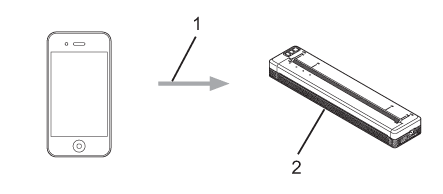
1 Druckanfrage
2 Ihr Drucker
Weitere Informationen finden Sie im AirPrint Handbuch.
PJ-722, PJ-723, PJ-762, PJ-763, PJ-763MFi, PJ-773
Wenn Sie weitere Unterstützung benötigen, wenden Sie sich an den Brother-Kundendienst:
Rückmeldung zum Inhalt
Bitte beachten Sie, dass dieses Formular nur für Rückmeldungen verwendet wird.